一些网友问边肖如何打开笔记本电脑的摄像头。现在大多数笔记本电脑都有自己的摄像头。起初,边肖认为这很简单,因为在过去,当使用windows xp时,你可以直接在我的电脑上看到视频设备。你可以通过点击来打开笔记本电脑的摄像头。但是最新的windows 7系统已经用独立软件控制了视频,所以我的电脑里找不到视频设备了。以下是如何打开笔记本电脑的摄像头。
如何打开Windows系统的笔记本电脑摄像头
在Windows系统下,打开笔记本电脑摄像头的方法非常简单。可以直接进入我的电脑,可以看到摄像设备,如下图所示:
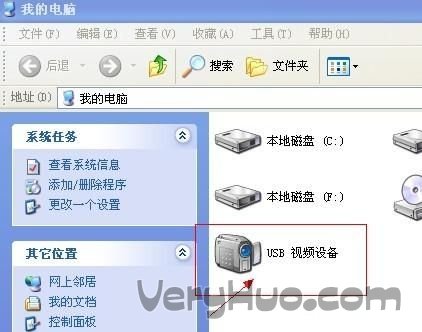
如何打开笔记本电脑的摄像头?
如上图,我们只需要双击USB视频设备就可以打开摄像设备。如果我在电脑里找不到USB视频设备,说明你的笔记本电脑可能没有自带摄像头,或者摄像头驱动安装不正确,你需要在设备管理里检查一下。
其实在windows系统下也可以用最普通的方法打开摄像头。你可以用qq和别人聊天,然后打开摄像头。QQ软件会自动检测并打开您笔记本电脑中的摄像头功能。
如何打开windows 7笔记本的摄像头
windows 7系统下如何开启摄像头我们仍然可以用QQ互相聊天,自动开启笔记本电脑自带的摄像头。但是有时候我们的电脑没有联网,无法访问q,怎么打开摄像头呢?这也是作者在文章开头提出的问题。事实上,在windows 7中,我们在我的电脑中找不到摄像头设备,所以无法使用windows xp中的方法打开。因为win7中的摄像头驱动软件是我们自己安装的,所以可以直接在开始菜单中找到软件打开。这是英文版的软件,仔细看就能找到。如果你觉得找不到,也可以一个人在网上下载一个视频软件。笔记本电脑摄像头自动本地打开也很方便,这里就不介绍了。这里还有一个方法。
在Windows7中,即使摄像头满载,可以正常使用,其图标或快捷方式LCD和LED也没有区别。如果我想看‘电脑’里的摄像头怎么办?只能试试:把相机程序的快捷方式放在‘电脑’里。
1.打开“开始”菜单,右键单击“计算机”,然后选择“管理”。

2.在“计算机管理”窗口的左栏中,双击“设备管理器”。然后,在右栏中找到“图像设备”并单击它。在相机设备上单击鼠标右键,然后选择“属性”。

在设备管理器中找到图像设备。
3.在“驱动程序”选项卡上,单击“驱动程序详细信息”查看的详细路径。exe文件(通常位于系统盘的Windows文件夹中)。

找到windows 7摄像头所在的文件夹。
4.在系统盘中,顺着路径找到这个程序文件,点击鼠标右键,选择‘创建快捷方式’保存在桌面上。

5.回到桌面,右键单击快捷方式“复制”。然后打开以下文件夹:
系统盘:\ Users \ username \ appdata \ roaming \ Microsoft \ windows \网络快捷方式
例如c:\ users \ xiaoi \ appdata \ roaming \ Microsoft \ windows \ network shortcut s
(AppData是一个隐藏文件夹。如果看不到,请点击“组织”->“文件夹和搜索选项”。单击“查看”选项卡上的“显示隐藏的文件、文件夹和驱动器”。)
粘贴快捷方式。
6.打开“电脑”,现在你可以看到相机图标。如下图:

Win7笔记本摄像头打开方法最终效果
其实打开相机的方法都比较简单,只不过在win7中安装了相机软件,你只需要找到相机软件,内置的软件就可以实现很多拍照的特效。我觉得还不错。另外,我们也可以参考上面的设置,这样以后你就很容易找到win7笔记本电脑摄像头了。有兴趣的朋友可以试试。
看完这篇文章,你解决了开机的问题了吗?如果您的相机无法使用,请检查相机无法使用的原因,并下载相机的通用驱动程序。




